
เนื้อหา
หากคุณโพสต์รูปถ่ายจาก Instagram เป็น Facebook บ่อยครั้งต่อไปนี้เป็นวิธีกำหนดค่าความเป็นส่วนตัวเมื่อคุณโพสต์รูปถ่ายเหล่านั้นบน Facebook
เมื่อคุณโพสต์บางสิ่งบน Facebook คุณสามารถกำหนดผู้ที่จะสามารถเห็นโพสต์นั้นได้ ตัวอย่างเช่นคุณสามารถอนุญาตให้เพื่อนของคุณเห็นได้ แต่ให้ออกจากคนที่เฉพาะเจาะจงหากคุณต้องการ ฉันทำเช่นนี้บางครั้งเมื่อฉันโพสต์สิ่งที่ครอบครัวอนุรักษ์นิยมของฉันไม่เห็นด้วย
อย่างไรก็ตามเมื่อคุณถ่ายภาพบน Instagram และโพสต์ไปที่ Facebook ผ่านแอป Instagram มันจะไม่ใช้การตั้งค่าความเป็นส่วนตัวที่คุณกำหนดเองตามค่าเริ่มต้นและจะโพสต์รูปภาพนั้นไปยังเพื่อนทุกคนของคุณแทน
โชคดีที่คุณสามารถเปลี่ยนแปลงสิ่งนี้และบังคับให้ Instagram ใช้การตั้งค่าความเป็นส่วนตัวที่กำหนดเองของคุณเมื่อใดก็ตามที่คุณต้องการโพสต์ภาพถ่าย Instagram ไปที่ Facebook คุณคิดว่าจะมีการตั้งค่าสำหรับสิ่งนี้ในแอป Instagram โดยเฉพาะอย่างยิ่งเนื่องจาก Facebook เป็นเจ้าของ Instagram แต่จริงๆแล้วคุณต้องเจาะลึกเข้าไปในการตั้งค่า Facebook ของคุณเพื่อตั้งค่านี้
อ่าน: 31 เคล็ดลับและเทคนิค Facebook
นี่คือวิธีเปลี่ยนการตั้งค่าความเป็นส่วนตัว Instagram บน Facebook
เปลี่ยนการตั้งค่าความเป็นส่วนตัว Instagram
หากคุณมีการปรับแต่งการตั้งค่าความเป็นส่วนตัวบน Facebook การตั้งค่าแบบเดียวกันนั้นจะไม่ถ่ายโอนไปยัง Instagram เมื่อคุณไปโพสต์ภาพถ่ายจากแอพไปยัง Facebook ดูเหมือนว่าเป็นข้อบกพร่องอย่างมากเมื่อ Facebook เป็นเจ้าของ Instagram แต่ก็มีอยู่

ซึ่งหมายความว่าหากคุณโพสต์บางสิ่งไปยัง Facebook และอนุญาตให้เฉพาะกลุ่มเพื่อน Facebook เท่านั้นที่เห็นมันจะไม่เป็นกรณีสำหรับรูปภาพ Instagram ที่คุณโพสต์ไปที่ Facebook เว้นแต่คุณจะกำหนดการตั้งค่าแยกต่างหากด้วยตนเอง
ดังนั้นหากคุณต้องการโพสต์ภาพถ่าย Instagram ของคุณไปที่ Facebook แต่ต้องการให้เพื่อน Facebook บางคนเห็นเท่านั้นคุณจะต้องกำหนดการตั้งค่าความเป็นส่วนตัวของ Instagram แยกกัน
การทำเช่นนี้ค่อนข้างง่าย แต่การตั้งค่าค่อนข้างลึกซึ้งใน Facebook ดังนั้นคุณต้องขุดหามัน โชคดีที่คู่มือทีละขั้นตอนนี้จะแสดงวิธี
ก่อนอื่นเริ่มต้นด้วยการไปที่เว็บไซต์ของ Facebook ในเว็บเบราว์เซอร์ของคุณ (คุณจะต้องทำสิ่งนี้บนคอมพิวเตอร์) จากนั้นขึ้นไปที่ไอคอนลูกศรขนาดเล็กไปทางมุมบนขวาของหน้าเว็บ คลิกที่มันและเลือก การตั้งค่า จากเมนูแบบเลื่อนลง
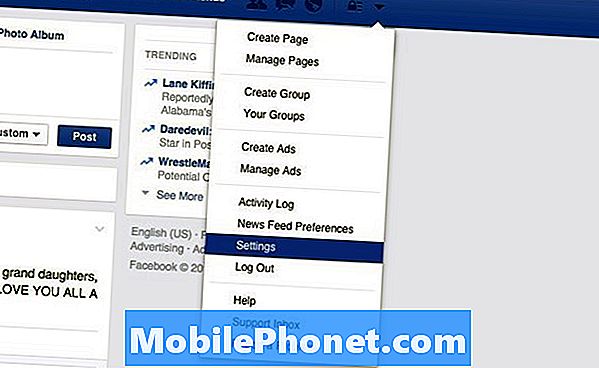
ในหน้าถัดไปคลิกที่ ปพลิเคชัน ในแถบด้านซ้ายมือ
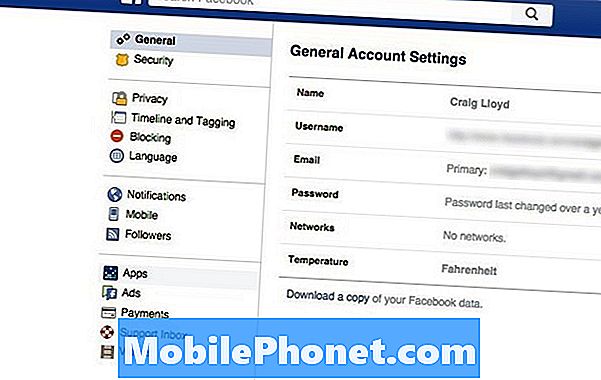
คุณจะเห็นแอพที่คุณเชื่อมต่อกับ Facebook Instagram ควรเป็นหนึ่งในนั้น
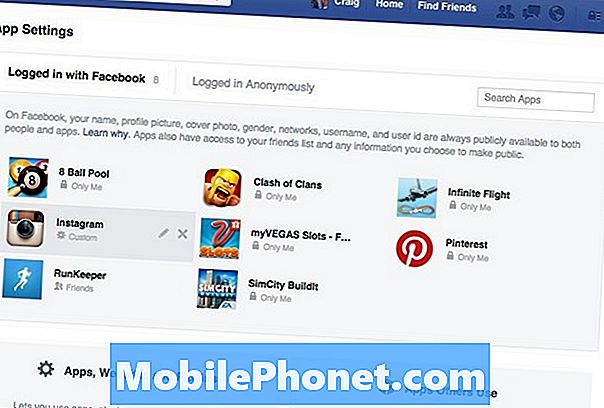
คลิกที่ไอคอนเฟืองจาง ๆ ด้านล่างคำ Instagram. สิ่งนี้จะทำให้คุณมีป๊อปอัปพร้อมการตั้งค่าเพิ่มเติม
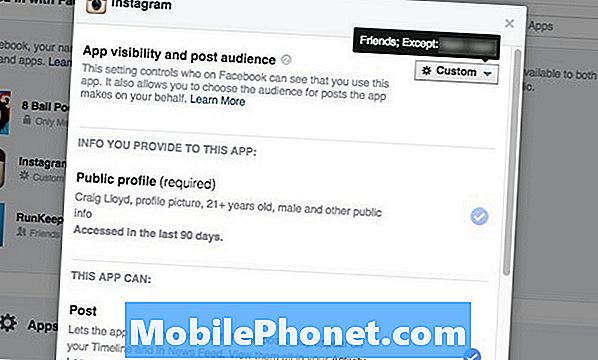
การตั้งค่าครั้งแรกซึ่งเป็น การเปิดเผยแอปและผู้ชมโพสต์ คือการตั้งค่าที่คุณต้องการ ไปข้างหน้าและคลิกที่ปุ่มเมนูแบบหล่นลงและเลือก กำหนดเอง.
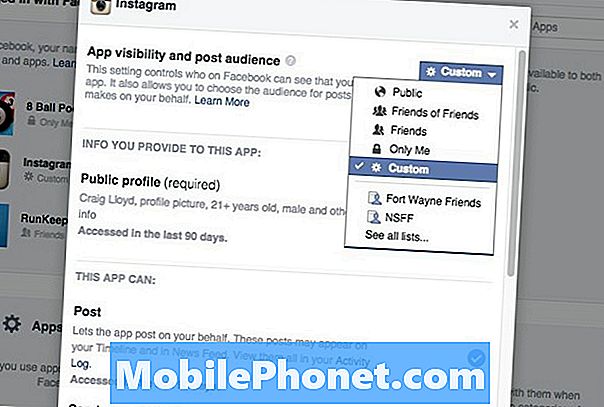
จากที่นี่คุณสามารถปรับแต่งผู้ที่สามารถดูโพสต์ Instagram ของคุณ สำหรับฉันฉันจะเลือกให้เพื่อน Facebook คนใดคนหนึ่งของฉันเห็นโพสต์ Instagram ของฉันที่ฉันโพสต์ไปที่ Facebook ยกเว้นบางส่วนที่ฉันจะป้อนชื่อของพวกเขาในส่วนที่เรียกว่า อย่าแชร์สิ่งนี้กับ.
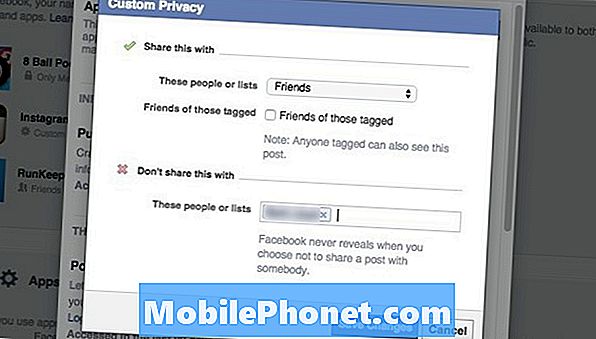
หลังจากเสร็จสิ้นให้คลิก บันทึกการเปลี่ยนแปลง. จากนี้ไปรูปภาพ Instagram ที่คุณโพสต์ไปที่ Facebook จะใช้การตั้งค่าความเป็นส่วนตัวเหล่านี้ อย่างไรก็ตามน่าเสียดายที่คุณไม่สามารถกำหนดการตั้งค่าเหล่านี้ได้ทันทีด้วยรูปภาพ Instagram ใหม่ที่คุณโพสต์ไปที่ Facebook แต่มันก็ดีกว่าไม่มีอะไรเลย
หวังว่าในอนาคต Instagram จะมาพร้อมกับตัวเลือกที่ดีกว่าในแอพที่ผู้ใช้สามารถเปลี่ยนการตั้งค่าความเป็นส่วนตัวสำหรับการโพสต์ Facebook แต่ตอนนี้นี่เป็นวิธีที่คุณทำ ฉันแน่ใจว่าเราทุกคนมีเพื่อน Facebook คนหนึ่งที่แสดงความคิดเห็นในทุกสิ่งและน่ารำคาญ แต่เราไม่สามารถเลิกเป็นเพื่อนกับพวกเขาได้เพราะพวกเขาจะสังเกตเห็นได้อย่างรวดเร็ว


